图解如何用U盘安装win7
日期:12-27| 味学网| http://www.weixiu6.com |电脑技巧 |人气:370次
图解如何用U盘安装win7由http://www.weixiu6.com整理发布,类别:电脑技巧, 本站还有更多关于电脑技巧大全,电脑技术,电脑基础方面的资料。

制作可以安装Win7系统U盘步骤一 
制作可以安装Win7系统U盘步骤二

制作可以安装Win7系统U盘步骤三
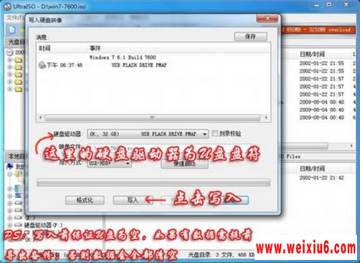
制作可以安装Win7系统U盘步骤四 
制作可以安装Win7系统U盘步骤五 
制作可以安装Win7系统U盘步骤六
如果觉得图解如何用U盘安装win7不错,可以推荐给好友哦。
在XP时代,光驱对于我们而言仅仅是装系统用,不过在Win7发布之后,可以用U盘直接安装,省时省力。
首先在互联网下载UltraISO光盘映像文件制作/编辑/格式转换工具,(当然还有其它如WinISO、WinImage、Daemon Tools等)然后在准备一个4GB容量以上(含4GB)的优盘或者移动硬盘,这里需要注意做启动盘的U盘或者移动硬盘必须是格式化后的,所以需要提前备份里面的数据,等制作好启动盘后再拷贝进去,也不影响日后使用。
第一步,需要有Win7操作系统的ISO文件,可以在网上下载,然后再UltraISO中打开这个ISO文件。


接下来选择启动按钮→写入硬盘镜像,此时要保证U盘或者移动硬盘已经插好。

在弹出的对话框中选择要备份的启动U盘或者移动硬盘,如果里面有数据需要提前备份然后选择格式化,如果为空可以直接点击写入即可。
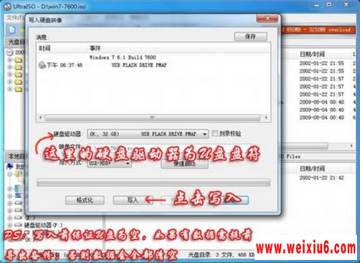


相信大家已经学会如何制作可以安装Windows7系统的U盘了吧。在安装系统的时候只要在BIOS中调成USB HDD启动即可。这里需要注意,在安装过程中,系统第一次重启需要将启动项调成硬盘启动,否则会继续默认U盘安装系统,陷入死循环。
如果觉得图解如何用U盘安装win7不错,可以推荐给好友哦。
本文Tags:电脑技巧大全,电脑技术,电脑基础,电脑技巧大全,电脑技术,电脑基础,电脑学习,
- 电脑技巧相关文章
-
- ·上一篇:电脑文件加密方法
- ·下一篇:查找你的电脑的出生日期
- › 图解如何保护Word文档不被偷窥
- › 图解如何用U盘安装win7
电脑技巧推荐
- ·Win7资源管理器技巧 文件夹展开更智能...
- ·提升Windows7宽带上网速度
- ·Windows 保密技巧
- ·XP中轻松获取未使用的IP地址
- ·清理Windows 7系统的垃圾文件
- ·Windows平台10个不得不说的使用技巧
- ·用esc键来提高操作速度
- ·优化IE浏览器的几种设置方法
- ·引起“内存不足”的九大原因
- ·解决QQ占用CPU资源过高问题
- ·3步骤教你合并N个TXT文档
- ·如何找回消失的输入法状态条
- ·输入法状态条不见了怎么回事
- ·不使用工具也可以加密文件
- ·安装系统六步走电脑高枕无忧
- ·Windows XP赤手空拳备份注册表
- ·几个你可能没有注意到的Windows XP技巧...
- ·利用Windows XP实现网络远程统一关机
- ·五种Windows 7假死的情景与处理方法
- ·10招搞定电脑一切难题
- ·虚拟内存不够时的解决方法
- ·快速打印小技巧
- ·远程终端打印机的使用
- ·系统常见死机原因解析及解决方法介绍
- ·实用技巧:通过互联网实现远程打印


